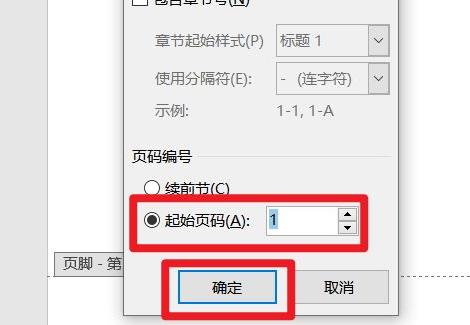word文档的页码很多就容易出现混乱的情况,想要设置起始页也是需要去将页码进行更改的,肯定有很多伙伴不会操作吧,下面就一起看看word页码从任意页开始设置方法吧。
word页码从任意页开始:
1、首先打开需要让页码从任意一页开始的文档。
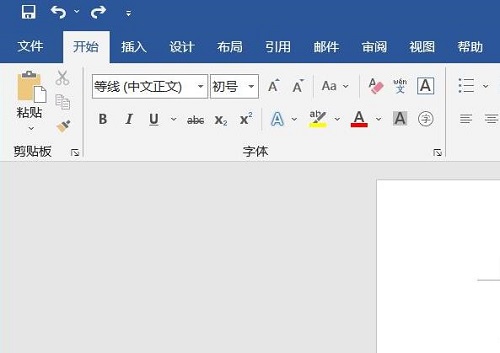
2、然后将其移动到首位。
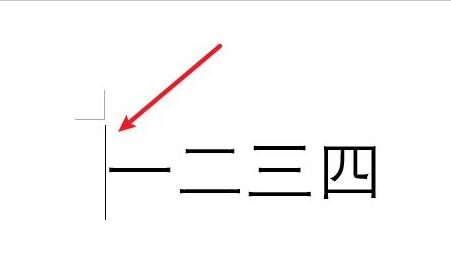
3、点击菜单栏的“布局”点击“分隔符”再点击“下一页”。
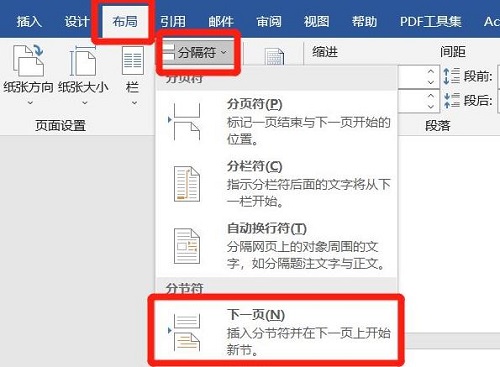
4、然后去双击这一页的页脚,进入编辑状态。
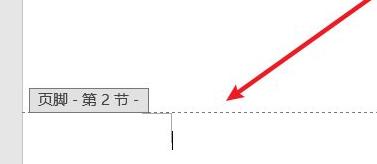
5、再点击菜单栏的设计,选择“链接到第一节”。
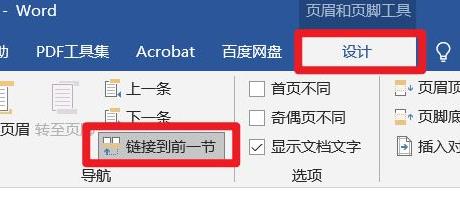
6、在页眉和页脚工具的设计选型中点击“页码”点击底部的“普通数字2”。

7、之后再设计中点击页码,选择“设置页码格式”。
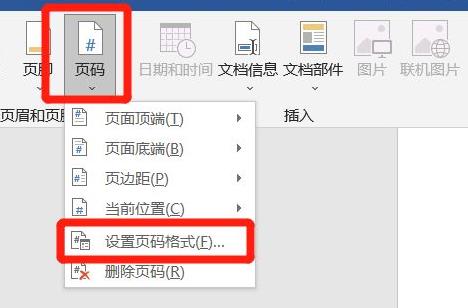
8、点击选择起始页码1,再确定即可。